
ការស្វែងរកប្រកាន់ខ្ជាប់គឺជាប្រភេទនៃកម្មវិធីដែលមិនចង់បាន (ល្អម៉ាស៊ីនស្វែងរកបារម្ភ) ដែលនៅក្នុងប្រភពបរទេសត្រូវបានគេហៅថាប្លន់កម្មវិធីរុករក (អ្នកឈ្លានពានកម្មវិធីរុករក) ។ សូហ្វវែរនេះត្រូវបានកំណត់នៅពេលទាញយកនិងតំឡើងកម្មវិធីឥតគិតថ្លៃចាំបាច់ហើយបន្ទាប់ពីការតំឡើងផ្លាស់ប្តូរទំព័រចាប់ផ្តើមកំណត់ទំព័រ Search.conduit.com លំនាំដើមហើយកំណត់បន្ទះរបស់វាទៅក្នុងកម្មវិធីរុករកមួយចំនួន។ ក្នុងពេលជាមួយគ្នានេះលុបទាំងអស់នេះគឺមិនសាមញ្ញទេ។
ដោយគិតពីការពិតដែលថា windive មិនមែនជាវីរុសទេសត្វកំចាត់មេរោគជាច្រើនឆ្លងកាត់វាទោះបីជាមានការខូចខាតដែលអាចកើតមានដល់អ្នកប្រើប្រាស់ក៏ដោយ។ កម្មវិធីរុករកដែលមានប្រជាប្រិយភាពទាំងអស់ងាយរងគ្រោះ - Google Chrome, Mozilla Firefox និង Internet Explorer ហើយនេះអាចនឹងកើតឡើងនៅក្នុងប្រព័ន្ធប្រតិបត្តិការណាមួយ - Windows 7 និង Windows 8 (ល្អក្នុង XP ប្រសិនបើអ្នកប្រើវា) ។
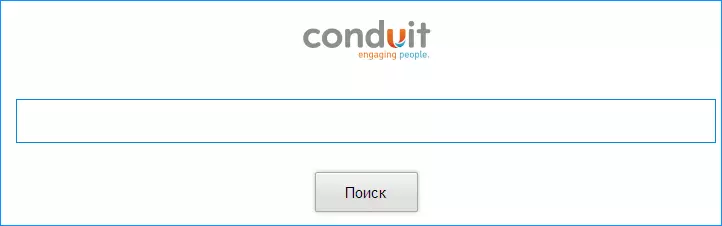
លុប server.conduit.com និងគ្រឿងបន្លាស់បន្ថែមទៀតពីកុំព្យូទ័រ
ក្នុងគោលបំណងដើម្បីយកចេញពីទាំងស្រុងអ្នកនឹងត្រូវការជំហានជាច្រើន។ ចូរយើងពិចារណាលម្អិតថាពួកគេទាំងអស់។
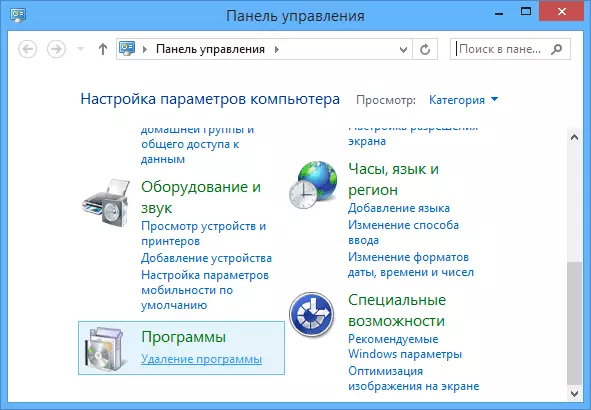
- ដំបូងអ្នកគួរតែលុបកម្មវិធីទាំងអស់ដែលទាក់ទងនឹងការស្វែងរកឆ្លុះបញ្ចាំងពីកុំព្យូទ័រ។ ចូលទៅកាន់ផ្ទាំងបញ្ជាសូមជ្រើសរើស "លុបកម្មវិធី" ជាទម្រង់បែបបទនៃប្រភេទឬ "កម្មវិធីនិងសមាសធាតុ" ប្រសិនបើអ្នកមានការមើលទម្រង់ជារូបតំណាង។
- នៅក្នុងប្រអប់នៃការលុបឬផ្លាស់ប្តូរយកសមាសធាតុរឹតបន្តឹងទាំងអស់ដែលអាចមាននៅលើកុំព្យូទ័ររបស់អ្នក: ការស្វែងរកការពារដោយរបារឧបករណ៍ខនធ័រខុនដូ (សម្រាប់ប៊ូតុងនេះសូមចុចប៊ូតុងលុប / ផ្លាស់ប្តូរប៊ូតុងខាងលើ) ។
ប្រសិនបើមានអ្វីមួយពីបញ្ជីដែលបានបញ្ជាក់ត្រូវបានរកឃើញនៅក្នុងបញ្ជីកម្មវិធីដែលបានដំឡើងលុបវាដែលនៅទីនោះ។
វិធីដក Warbine ស្វែងរកពី Google Chrome, Mozilla Firefox និង Internet Explorer
បន្ទាប់ពីនោះសូមពិនិត្យមើលផ្លូវកាត់បើកដំណើរការរបស់កម្មវិធីរុករករបស់អ្នកសម្រាប់ការបើកដំណើរការទំព័រដើម។ មានតែផ្លូវមួយដើម្បីចាប់ផ្តើមកម្មវិធីអ៊ីនធឺណិតដោយមិនបញ្ជាក់ពីការស្វែងរក។ ប្រសិនបើវាគឺជាវាក៏ចាំបាច់ត្រូវដកចេញផងដែរ។ (ជម្រើសមួយបន្ថែមទៀតគ្រាន់តែយកផ្លូវកាត់ចេញហើយបង្កើតថ្មីស្វែងរកកម្មវិធីរុករកនៅក្នុងឯកសារកម្មវិធី) ។
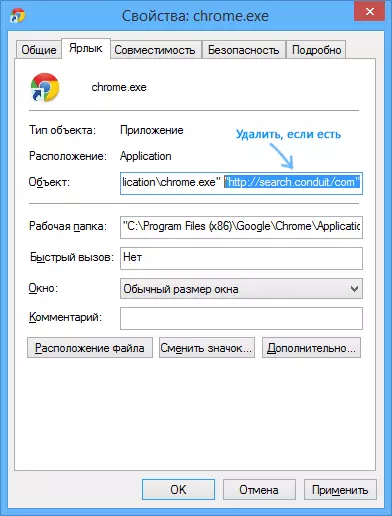
បន្ទាប់ពីនោះសូមប្រើជំហានដូចខាងក្រោមដើម្បីលុបបន្ទះបន្ទាត់បំពង់ចេញពីកម្មវិធីរុករក:
- Google Chrome ចុចលើការកំណត់បើកធាតុ "ផ្នែកបន្ថែម" ហើយលុបកម្មវិធីបន្ថែមកម្មវិធីធ្វើសមបូរទស្សន៍ (វាប្រហែលជាមិនមានទេ) ។ បន្ទាប់ពីនោះដើម្បីកំណត់ការស្វែងរកលំនាំដើមធ្វើឱ្យមានការផ្លាស់ប្តូរសមរម្យនៅក្នុងការកំណត់ការស្វែងរករបស់ Google Chrome ។
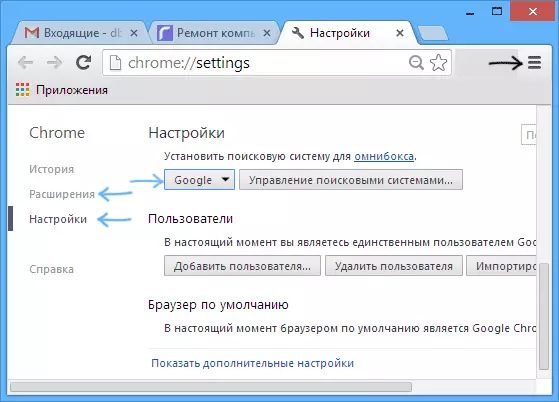
- ដើម្បីដកយកចេញពី Mozilla ធ្វើដូចខាងក្រោម (និយមសូមរក្សាទុកកំណត់ចំណាំរបស់អ្នកទាំងអស់): ចូលទៅកាន់មឺនុយ - ជំនួយ - ព័ត៌មានដើម្បីដោះស្រាយបញ្ហា។ បន្ទាប់ពីនោះចុច "កំណត់ Firefox" ។
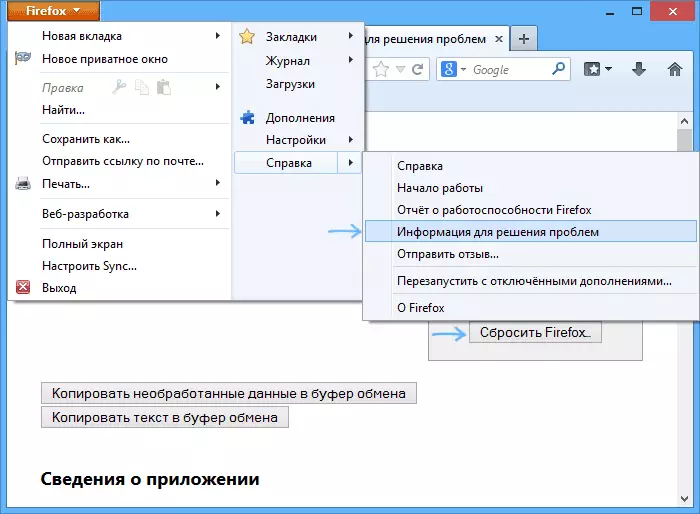
- អ្នករុករកផ្ទៃក្នុងបើកការកំណត់ - លក្ខណសម្បត្តិរបស់កម្មវិធីរុករកនិងនៅលើផ្ទាំងស្រេចចិត្តចុចកំណត់ឡើងវិញ។ នៅពេលអ្នកកំណត់ឡើងវិញក៏ដកចេញនូវការកំណត់ផ្ទាល់ខ្លួនដែរ។
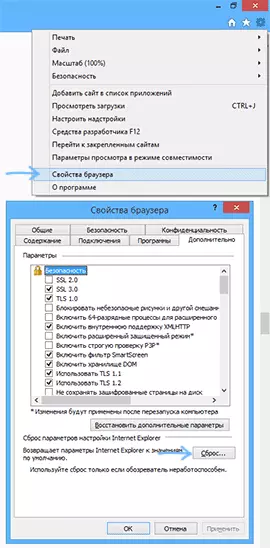
ការដកយកចេញដោយស្វ័យប្រវត្តិនៃការស្វែងរកបំពង់ផ្សែងដោយស្វ័យប្រវត្តិនិងសំណល់របស់វានៅក្នុងបញ្ជីឈ្មោះនិងឯកសារនៅលើកុំព្យូទ័រ
ទោះបីជាបន្ទាប់ពីសកម្មភាពទាំងអស់ដែលបានពិពណ៌នាខាងលើក៏ដោយអ្វីៗបានដំណើរការតាមតម្រូវការនិងទំព័រចាប់ផ្តើមនៅក្នុងកម្មវិធីរុករកដែលអ្នកត្រូវការ (ក៏ដូចជាធាតុមុននៃការណែនាំមិនបានប្រើកម្មវិធីឥតគិតថ្លៃដើម្បីលុបកម្មវិធីដែលមិនចង់បាន។ (គេហទំព័រផ្លូវការ - http://www.surfrught.nl/en)
កម្មវិធីមួយក្នុងចំណោមកម្មវិធីទាំងនេះដែលត្រូវបានជួយយ៉ាងល្អជាពិសេសក្នុងករណីបែបនេះ - ហ៊ីតមែនហ្វ្រូ។ វាដំណើរការបានសម្រាប់តែ 30 ថ្ងៃប៉ុណ្ណោះប៉ុន្តែនៅពេលមួយដើម្បីកម្ចាត់ការស្វែងរកគ្រឿងសំអាងដែលនាងអាចជួយបាន។ គ្រាន់តែទាញយកវាពីគេហទំព័រផ្លូវការហើយដំណើរការស្កេនបន្ទាប់មកប្រើអាជ្ញាប័ណ្ណឥតគិតថ្លៃដើម្បីយកអ្វីទាំងអស់ដែលនៅសល់ពីបំពង់ខ្យល់ (ហើយប្រហែលជាមកពីអ្វីផ្សេងទៀត) នៅក្នុងបង្អួច។ (ក្នុងរូបថតអេក្រង់ - សំអាតកុំព្យូទ័រពីសំណល់កម្មវិធីពីចម្ងាយបន្ទាប់ពីខ្ញុំបានសរសេរអត្ថបទស្តីពីរបៀបយក Mobogenie ចេញ) ។
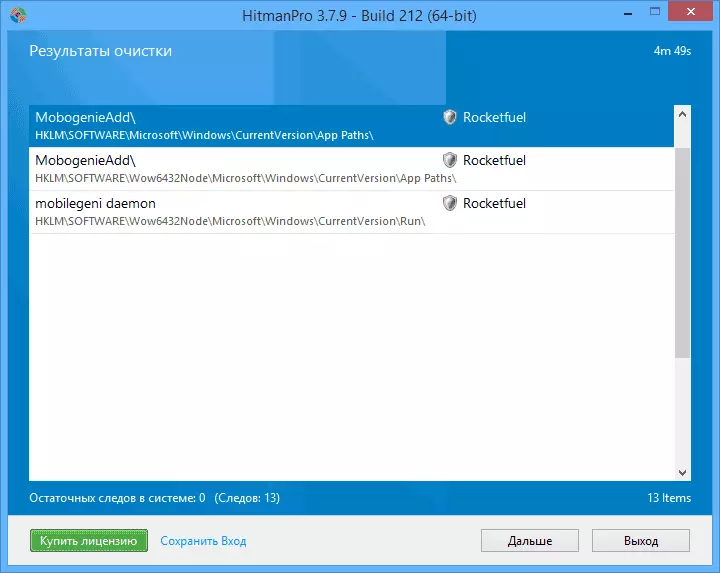
HitmanPro ត្រូវបានរចនាឡើងដើម្បីលុបកម្មវិធីដែលមិនចង់បានដែលមិនមែនជាមេរោគប៉ុន្តែវាមិនអាចមានប្រយោជន៍ពេកហើយជួយក្នុងការយកចេញពីប្រព័ន្ធបញ្ជីឈ្មោះវីនដូនិងកន្លែងផ្សេងទៀតដែលនៅសល់នៃកម្មវិធីទាំងនេះ។
